Melhores métodos para consertar o iPad não carregará em 2023
O iPad Pro não carrega, o que posso fazer para consertar?
Ele relatou que alguns usuários encontraram esse problema e desejam encontrar algo para ele. Na verdade, o iPad não carrega ou o iPad carrega muito lentamente são 2 problemas comuns ao usar o iPad na vida diária.
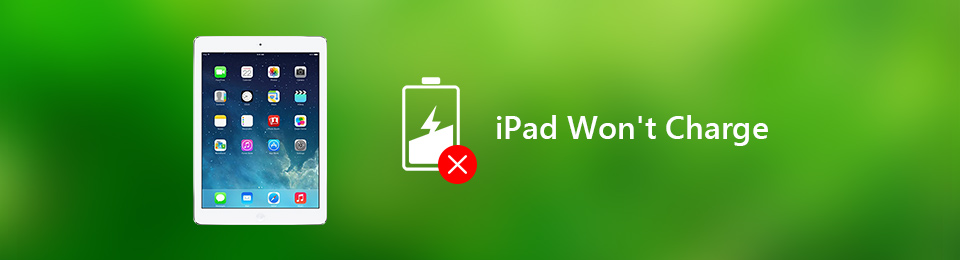

Lista de guias
O FoneLab permite que você conserte o iPhone / iPad / iPod do modo DFU, modo de recuperação, logotipo da Apple, modo de fone de ouvido, etc. para o estado normal sem perda de dados.
- Corrigir problemas do sistema iOS com deficiência.
- Extraia dados de dispositivos iOS desativados sem perda de dados.
- É seguro e fácil de usar.
Parte 1. Por que o iPad não carrega
Antes de nos aprofundarmos em como resolver um problema, você deve saber por que o iPad não carrega.
- Como o iPad ainda não suporta carregamento sem fio, verifique primeiro o adaptador e o cabo. Isso pode fazer com que o iPad carregue lentamente e nem mude se houver algo errado.
- O segundo motivo pode ser aplicativos corrompidos ou qualquer outra coisa no seu iPad. Você pode removê-los para tornar seu iPad normal.
- Há algo errado com sua tela, pois a tela está preta, mas a bateria está cheia.
Ainda existem outros motivos para causar esse problema, e mostraremos todos os métodos disponíveis para resolvê-los.
Parte 2. Como consertar o iPad não carrega
Todos os caminhos levam a Roma. Você pode encontrar diferentes maneiras de corrigir o problema de carregamento do iPad. Abaixo estão o que você não deve perder.
Opção 1. Apple iPad não está carregando a correção através da troca de outro cabo
Como mencionamos acima, a primeira coisa que você deve tentar é encontrar outro adaptador ou cabo para carregar seu iPad. É uma tarefa fácil, mas ajuda a confirmar se há algo errado com seus acessórios. Se o seu iPad ainda não estiver carregando, vá para a segunda opção.
O FoneLab permite que você conserte o iPhone / iPad / iPod do modo DFU, modo de recuperação, logotipo da Apple, modo de fone de ouvido, etc. para o estado normal sem perda de dados.
- Corrigir problemas do sistema iOS com deficiência.
- Extraia dados de dispositivos iOS desativados sem perda de dados.
- É seguro e fácil de usar.
Opção 2. Correção de não carregamento do iPad Pro via reinicialização
As pessoas sempre podem evitar que seus dispositivos móveis desliguem, pois os dispositivos em mudança estão em toda parte. No entanto, de alguma forma, pode ser prejudicial ao iPad, pois o cache pode ficar sem armazenamento e causar problemas. É também por isso que reiniciar os dispositivos pode resolver 99% dos problemas sem operações adicionais.
Way 1. Reinicie o iPad através do aplicativo Configurações
Abra o Configurações app, vá para Gerale role para baixo para encontrar o Desligar botão.
Way 2. Reinicie o iPad por meio de combinações de teclas
Para iPad sem Início botão, você pode pressionar e segurar poder e um volume botão ao mesmo tempo até ver o controle deslizante. Deslize a barra para a direita para desligar o iPad. Aguarde 30 segundos e ligue-o novamente depois disso.reboot-ipad-without-home-button

Enquanto o iPad com um botão home, você pode pressionar e segurar o poder e Início ao mesmo tempo, aguarde alguns segundos e ligue-o.

É a segunda maneira de consertar o iPad Pro que não carrega e também está disponível para outros modelos de iPad.
Além de reiniciar, você também pode experimentar algumas ferramentas profissionais, mas fáceis de usar, como o FoneLab iOS System Recovery.
Opção 3. O iPad Pro não carrega a correção com o FoneLab iOS System Recovery
Recuperação do sistema FoneLab iOS é uma ferramenta poderosa para ajudá-lo corrigir problemas anormais de dispositivos iOS com cliques simples. É um programa de computador disponível para Windows e Mac, mas oferece conveniência para os usuários corrigirem muitos problemas do iPad com ou sem redefinição de dispositivos.
Além disso, não salvará ou modificará seus dados com ou sem permissões. Assim, você não precisa se preocupar com sua privacidade ou divulgação de dados.
O FoneLab permite que você conserte o iPhone / iPad / iPod do modo DFU, modo de recuperação, logotipo da Apple, modo de fone de ouvido, etc. para o estado normal sem perda de dados.
- Corrigir problemas do sistema iOS com deficiência.
- Extraia dados de dispositivos iOS desativados sem perda de dados.
- É seguro e fácil de usar.
Etapa de como consertar o iPad não será cobrado com a Recuperação do sistema FoneLab iOS:
Passo 1Baixe e instale o FoneLab iOS System Recovery no computador. Em seguida, inicie-o.

Passo 2Clique Recuperação do Sistema iOS na interface principal. Clique no Início botão para começar.
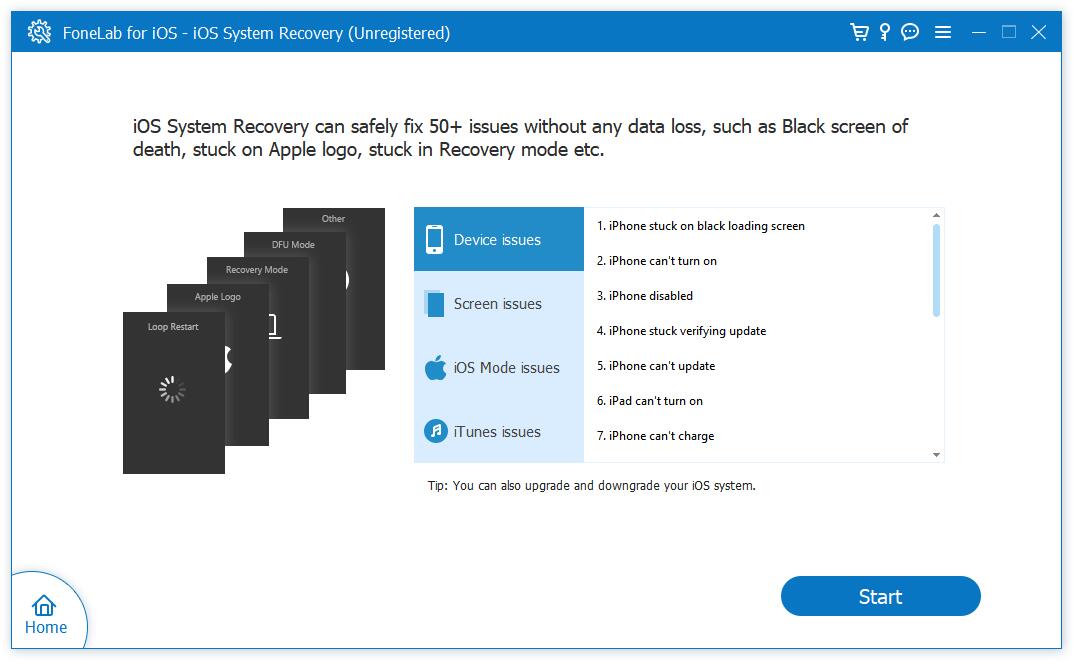
Passo 3Você pode clicar no Fixar botão para atualizar ou fazer downgrade do iOS para corrigir o problema.
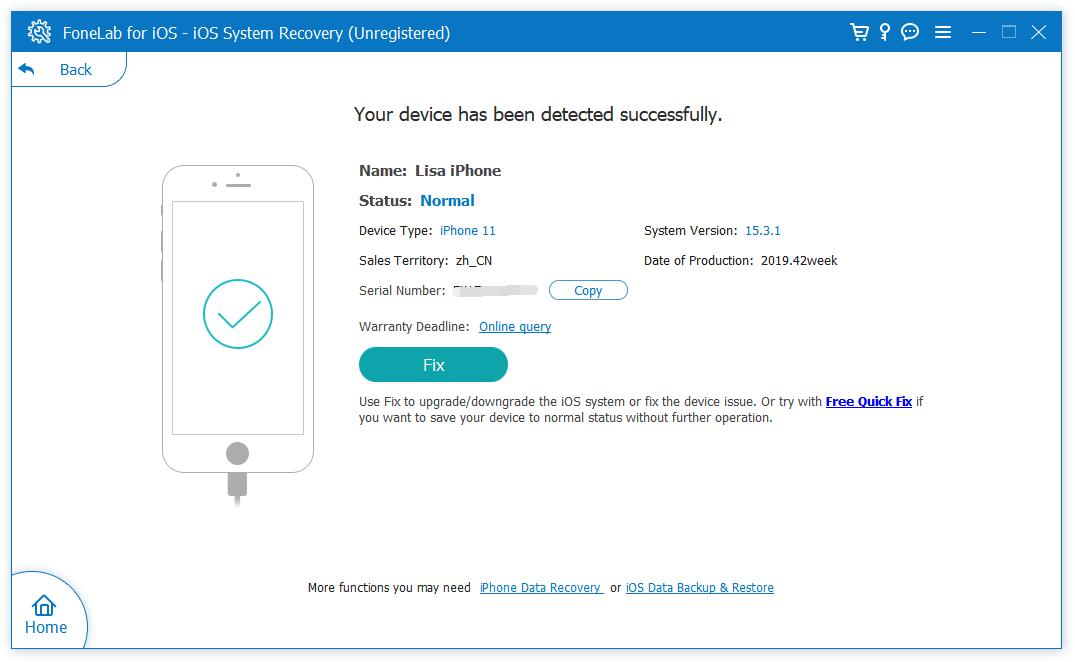
Passo 4Escolha Modo padrão or Modo Avançado aqui. Mas observe que o traseiro limpará todos os dados do seu iPad. Se você deseja corrigir o problema do iPad sem perda de dados, escolha o primeiro.

Passo 5 Escolha o firmware da lista e clique em Próximo.
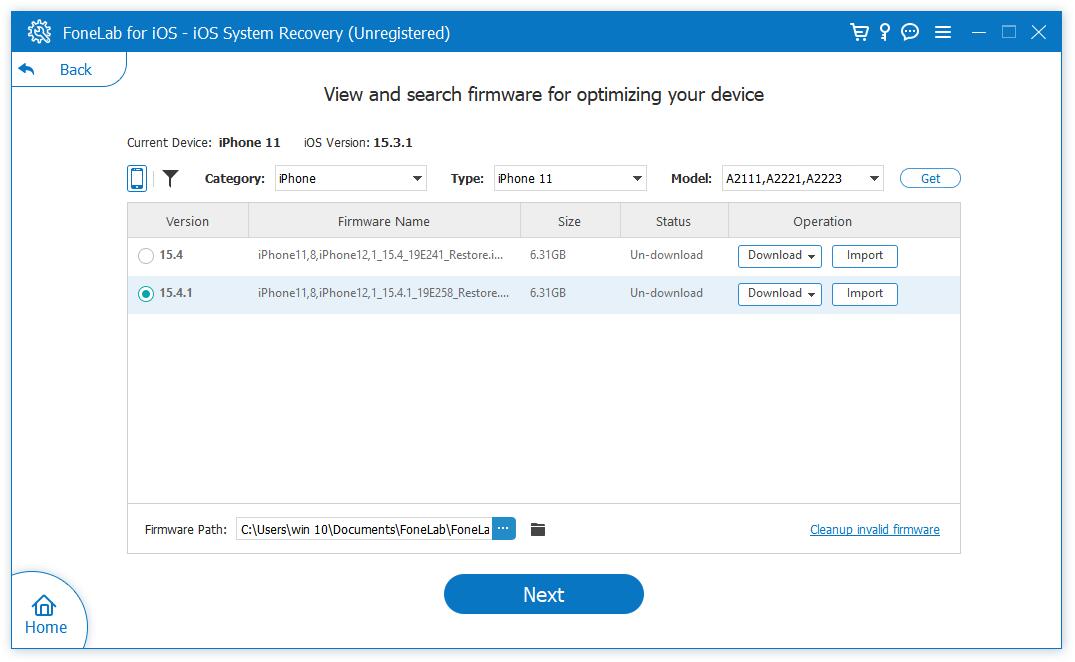

Você também pode escolher outro modo para corrigir problemas do iPad se o anterior não estiver funcionando. Mas você precisa observar que ele limpará os dados do iPad. Recomenda-se fazer backup do iPad antes de usá-lo.
Você pode passar para a próxima parte se quiser consertar o iPad não carregará em um computador com as formas da Apple.
O FoneLab permite que você conserte o iPhone / iPad / iPod do modo DFU, modo de recuperação, logotipo da Apple, modo de fone de ouvido, etc. para o estado normal sem perda de dados.
- Corrigir problemas do sistema iOS com deficiência.
- Extraia dados de dispositivos iOS desativados sem perda de dados.
- É seguro e fácil de usar.
Opção 4. Corrigir o iPad não carregará no computador redefinindo
A última opção que você pode tentar corrigir o iPad não carregará no PC é redefinir o iPad para remover todos os fatores possíveis do iPad. Este método apagará todos os dados no iPad, faça backup do iPad. Existem 3 opções, verifique as instruções abaixo.
Método 1. Redefinir o iPad no aplicativo Configurações
Você deve saber que o iPad tem um recurso de redefinição no aplicativo Configurações, se estiver familiarizado com ele. Abaixo está como redefinir o iPad com ele.
Passo 1Apresentação livro Configurações aplicativo no iPad, toque em Geral.
Passo 2Role para baixo para obter o Transferir ou redefinir o iPad botão. Toque Apagar Todo o Conteúdo e Ajustes.
Passo 3Você será solicitado a inserir uma senha. Basta fazê-lo para continuar.
Método 2. Redefinir o iPad remotamente pelo iCloud
O iCloud com o mesmo ID Apple também pode redefinir o iPad removendo-o remotamente da conta. Você não será obrigado a fazer nada no iPad. Siga as etapas no navegador do computador.
Passo 1Execute o navegador no computador e visite www.icloud.com. Você precisa inserir seu ID Apple e senha para acessar sua conta do iCloud.
Passo 2Clique Encontre meu > o nome do seu iPad e selecione Apagar iPad.
Método 3. Redefinir o iPad via iTunes/Finder no computador
O iTunes é o melhor gerenciamento de dados em computadores Windows e macOS para dispositivos iOS. Embora o iTunes tenha sido substituído pelo Finder em computadores Mac com versões posteriores do macOS, você ainda pode usar o Finder com recursos semelhantes para redefinir o iPad no Mac. Abaixo está como.
Passo 1Conecte o iPad ao computador com o cabo USB e permita a conexão na janela pop-up da tela do iPad.
Passo 2 Execute o iTunes ou Finder, clique no ícone do seu iPad > Resumo/Geral > restaurar iPad.
Passo 3Confirme que você deseja restaurar o iPad para iniciar o procedimento.
Depois disso, você precisa configurar seu novo iPad, o problema do iPad não cobrará pode já ter sido corrigido.
O FoneLab permite que você conserte o iPhone / iPad / iPod do modo DFU, modo de recuperação, logotipo da Apple, modo de fone de ouvido, etc. para o estado normal sem perda de dados.
- Corrigir problemas do sistema iOS com deficiência.
- Extraia dados de dispositivos iOS desativados sem perda de dados.
- É seguro e fácil de usar.
Parte 3. Perguntas frequentes sobre o iPad não carrega
Qual devo escolher para consertar o iPad não carregar?
Cada um está trabalhando para corrigir esse problema. No entanto, se você quiser manter os dados do iPad, reinicie o iPad ou selecione Recuperação do sistema iOS. Ao redefinir o iPad, todos os dados serão removidos.
Como consertar o iPad preso na tela de carregamento?
Na verdade, o iPad continuará carregando a tela até que seja suficiente para ligar o dispositivo. No entanto, você pode redefinir o iPad ou usar a recuperação do sistema iOS se o seu iPad travar na tela de carregamento após um longo período de carregamento.
Em suma, você pode tentar todas as maneiras neste post para corrigir o iPad não cobrará, pois todos eles são comprovados e eficazes. E o FoneLab iOS System Recovery é altamente recomendado para você devido à sua conveniência e eficácia. Baixe e experimente agora!
O FoneLab permite que você conserte o iPhone / iPad / iPod do modo DFU, modo de recuperação, logotipo da Apple, modo de fone de ouvido, etc. para o estado normal sem perda de dados.
- Corrigir problemas do sistema iOS com deficiência.
- Extraia dados de dispositivos iOS desativados sem perda de dados.
- É seguro e fácil de usar.
